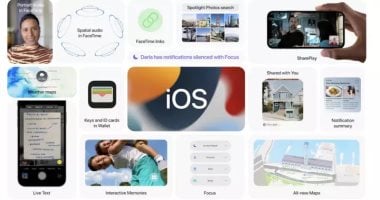إذا كنت تواجه مشكلة في قراءة نص صغير على الشاشة أو ترغب في سماع قراءة النص بصوت عالٍ أثناء تعدد المهام في مشروع آخر، يمكنك بسهولة توجيه المساعد الصوتى Siri لقراءة النص بصوت عالٍ، ويمكن للمساعد قراءة النص من أي شاشة أو تطبيق، ولكن قبل ذلك تحتاج إلى تمكين الميزة في الإعدادات، وذلك وفقا لما ذكره موقع "business insider".
كيفية جعل Siri يقرأ النص على iPhone أو iPad
ابدأ بتمكين هذه الميزة في الإعدادات:
1. على جهاز iPhone أو iPad، ابدأ تطبيق "الإعدادات" ثم اضغط فوق "إمكانية الوصول".
2. اضغط على المحتوى المنطوق.
3. شغل "نطق الشاشة" عن طريق تمرير الزر جهة اليمين.
بمجرد تمكينه، ما عليك سوى فتح التطبيق الذي تريد سماع قراءته بصوت عالٍ ثم قول "مرحبًا Siri"، ويمكنك التمرير سريعًا لأسفل من أعلى الشاشة بإصبعين لجعل Siri يقرأ نص الشاشة.
سيقرأ Siri ما يظهر على الشاشة، ويجب أن تشاهد أيضًا عنصر تحكم منبثق، يمكنك استخدامه للإيقاف المؤقت أو التشغيل، وتنويع سرعة التشغيل، وتخطي الجمل، كما أنه بعد لحظات قليلة، سيتم تصغير عنصر التحكم على جانب الشاشة، ولكن يمكنك الضغط فوقه لاستعادته في أي وقت.
كيفية جعل Siri يقرأ النص على جهاز كمبيوتر يعمل بنظام Mac
قبل أن يتمكن جهاز Mac الخاص بك من قراءة النص بصوت عالٍ، تحتاج إلى تمكينه في تفضيلات النظام:
1. اضغط فوق قائمة أبل في الجزء العلوي الأيسر من سطح المكتب.
2. اضغط فوق تفضيلات النظام ...
3. اضغط فوق إمكانية الوصول.
4. اضغط فوق المحتوى المنطوق في شريط التنقل على اليسار.
5. اضغط لتمكين خانة الاختيار الخاصة بتحديد التحدث.
افتح التطبيق أو الشاشة التي تريد سماع القراءة بصوت عالٍ عليها، ثم اضغط على Option + Esc على لوحة المفاتيح، وسيقرأ Siri ما يظهر على الشاشة ويفتح عنصر تحكم منبثق يمكنك استخدامه للإيقاف المؤقت أو التشغيل وتخطي الجمل وتغيير سرعة التشغيل.